DTM法土方计算
- 格式:doc
- 大小:250.50 KB
- 文档页数:5

南方CASSDTM法三种土方计算方法及比较DTM(Digital Terrain Model)法是一种利用数字地形模型来计算土方量的方法。
在土方工程中,土方量的准确计算对于施工进度和成本控制非常重要。
DTM法是基于数字地形数据来计算土方量,其优点是准确性高、效率高。
DTM法主要包括三种土方计算方法,分别是体积三角剖分法、交会剖分法和等高线法。
体积三角剖分法是一种基于地形数据的三角网格剖分方法,利用边界点和地形数据点进行非常规剖分,生成地形网格。
然后根据剖分后的三角形面积和高程数据计算土方体积。
该方法适用于地面起伏较大、地形变化较复杂的场景,准确性较高。
交会剖分法是一种基于板状地形的一种计算方法。
首先通过交会剖分将工程量仑进行分割。
然后根据剖分后的地块面积和高程数据计算土方体积。
该方法适用于地形平整、土方坡度较小的场景,计算速度快,准确性稍差于体积三角剖分法。
等高线法是一种基于等高线地图的土方计算方法。
首先通过绘制等高线地图来描述地形变化。
然后根据等高线地图中的每个等高线间隔计算土方体积。
该方法适用于地形复杂、地形变化较大的场景,适合用于初步土方计算。
比较这三种土方计算方法,体积三角剖分法准确性最高,适用于地形变化较大的场景。
交会剖分法计算速度快,适用于地形平整的场景。
等高线法适用范围较广,计算方法相对简单,但准确性相对较低。
然而,这三种土方计算方法并不是孤立存在的,在实际土方工程中常常结合运用。
例如,在复杂地形场景下,可以使用体积三角剖分法进行初步土方计算,然后再结合等高线法进行修正。
在地形平整的场景下,可以使用交会剖分法进行初步土方计算,然后再结合体积三角剖分法进行修正。
总之,DTM法是一种准确、高效的土方计算方法。
不同的土方计算方法有其适用的场景和特点,根据实际情况选择合适的计算方法进行使用,可以提高计算效率和准确性。


土方计算方法1.1 DTM法由DTM模型(数字地面模型)来计算土方量是根据实地测定的地面点坐标(X,Y,Z)和设计高程,通过生成三角网来计算每个三棱柱的填挖方量,最后累积得到指定范围内填方和挖方分界线。
三棱柱体上表面用斜平面拟合,下表面均为水平面或参考面,计算公式为:V3=(Z1+Z2+Z3 )/3·S3式中,Z1、Z2、Z3为三角形角点填挖高差;S3为三棱柱底面积。
S=Σn+1i=1 (Zi+Zi+1)/2*·Di,j+1式中,n为工程设计的线路与DTM各网格边交点Pi(Xi,Yi,Zi);Di,i+1为Pi与Pi+1之间距离。
1.2 方格网法大面积的土石方估算常用该法,适用于地形起伏较小、坡度变化平缓的场地。
1.2.1 绘方格网,并求格网点高程。
根据场地范围绘制方格网。
方格网的大小根据地形复杂程度、地形图的比例尺、施工精度要求而定。
一般人工施工多采用10m×10m、20m×20m 的方格;机械施工时多采用50m×50m的方格,并进行编号。
由等高线内插出每一方格顶点的地面高程,标注在相应顶点的右上方。
1.2.2 确定场地平整的设计高程。
该步骤也可根据甲方要求来定。
水平面的设计高程等于场地地面高程的平均值,即根据方格顶点的地面高程及其在计算每格平均高程时用到的总次数求权平均值,所以设计高程H0的计算公式为:H0=(1/4ΣH角+2/4ΣH边+3/4ΣH拐+4/4ΣH中)/n 式中,n为方格数。
1.2.3 计算挖、填方高度。
计算各方格顶点处的挖、填高度。
用方格顶点高程减去设计高程,得每一方格点的挖、填方高度,即挖填高度h=H地面高程-H设计高程“+”表示挖方高度,“-”表示填方高度。
挖、填方高度应标注在相应方格点右下方。
1.2.4 计算挖、填土石方量。
实际计算时,可按方格依次计算。
土石方量等于挖方面积(或填方面积)乘以平均挖、填方高度。
若格内既有填方又有挖方则分别求之,然后再计算挖方量总和和填方量总和。

8.2土方量的计算8.2.1 DTM法土方计算由DTM模型来计算土方量是根据实地测定的地面点坐标(X,Y,Z)和设计高程,通过生成三角网来计算每一个三棱锥的填挖方量,最后累计得到指定范围内填方和挖方的土方量,并绘出填挖方分界线。
DTM法土方计算共有三种方法,一种是由坐标数据文件计算,一种是依照图上高程点进行计算,第三种是依照图上的三角网进行计算。
前两种算法包含重新建立三角网的过程,第三种方法直接采用图上已有的三角形,不再重建三角网。
下面分述三种方法的操作过程:1. 根据坐标计算用复合线画出所要计算土方的区域,一定要闭合,但是尽量不要拟合。
因为拟合过的曲线在进行土方计算时会用折线迭代,影响计算结果的精度。
λ用鼠标点取“工程应用\DTM法土方计算\根据坐标文件”。
λ提示:选择边界线用鼠标点取所画的闭合复合线弹出如图8-3土方计算参数设置对话框。
λ图8-3土方计算参数设置区域面积:该值为复合线围成的多边形的水平投影面积。
平场标高:指设计要达到的目标高程。
边界采样间隔:边界插值间隔的设定,默认值为20米。
边坡设置:选中处理边坡复选框后,则坡度设置功能变为可选,选中放坡的方式(向上或向下:指平场高程相对于实际地面高程的高低,平场高程高于地面高程则设置为向下放坡)。
然后输入坡度值。
设置好计算参数后屏幕上显示填挖方的提示框,命令行显示:λ挖方量= XXXX立方米,填方量=XXXX立方米同时图上绘出所分析的三角网、填挖方的分界线(白色线条)。
如图8-4所示。
计算三角网构成详见dtmtf.log文件。
图8-4 填挖方提示框关闭对话框后系统提示:请指定表格左下角位置:<直接回车不绘表格> 用鼠标在图上适当位置点击,CASS 7.0会在该处绘出一个表格,包含平场面积、最大高程、最小高程、平场标高、填方量、挖方量和图形。
如图8-5所示。
图8-5 填挖方量计算结果表格图8-6 DTM土方计算结果图8-7 土方计算放边坡效果图2. 根据图上高程点计算首先要展绘高程点,然后用复合线画出所要计算土方的区域,要求同DTM法。

各种土方量的计算方法汇总8.2.1 DTM法土方计算由DTM模型来计算土方量是根据实地测定的地面点坐标(X,Y,Z)和设计高程,通过生成三角网来计算每一个三棱锥的填挖方量,最后累计得到指定范围内填方和挖方的土方量,并绘出填挖方分界线。
DTM法土方计算共有三种方法,一种是由坐标数据文件计算,一种是依照图上高程点进行计算,第三种是依照图上的三角网进行计算。
前两种算法包含重新建立三角网的过程,第三种方法直接采用图上已有的三角形,不再重建三角网。
下面分述三种方法的操作过程:1. 根据坐标计算●用复合线画出所要计算土方的区域,一定要闭合,但是尽量不要拟合。
因为拟合过的曲线在进行土方计算时会用折线迭代,影响计算结果的精度。
●用鼠标点取“工程应用\DTM法土方计算\根据坐标文件”。
●提示:选择边界线用鼠标点取所画的闭合复合线弹出如图8-3土方计算参数设置对话框。
图8-3土方计算参数设置区域面积:该值为复合线围成的多边形的水平投影面积。
平场标高:指设计要达到的目标高程。
边界采样间隔:边界插值间隔的设定,默认值为20米。
边坡设置:选中处理边坡复选框后,则坡度设置功能变为可选,选中放坡的方式(向上或向下:指平场高程相对于实际地面高程的高低,平场高程高于地面高程则设置为向下放坡)。
然后输入坡度值。
●设置好计算参数后屏幕上显示填挖方的提示框,命令行显示:挖方量= XXXX立方米,填方量=XXXX立方米同时图上绘出所分析的三角网、填挖方的分界线(白色线条)。
如图8-4所示。
计算三角网构成详见dtmtf.log文件。
图8-4 填挖方提示框关闭对话框后系统提示:请指定表格左下角位置:<直接回车不绘表格> 用鼠标在图上适当位置点击,CASS 7.0会在该处绘出一个表格,包含平场面积、最大高程、最小高程、平场标高、填方量、挖方量和图形。
如图8-5所示。
图8-5 填挖方量计算结果表格图8-6 DTM土方计算结果图8-7 土方计算放边坡效果图2. 根据图上高程点计算●首先要展绘高程点,然后用复合线画出所要计算土方的区域,要求同DTM法。
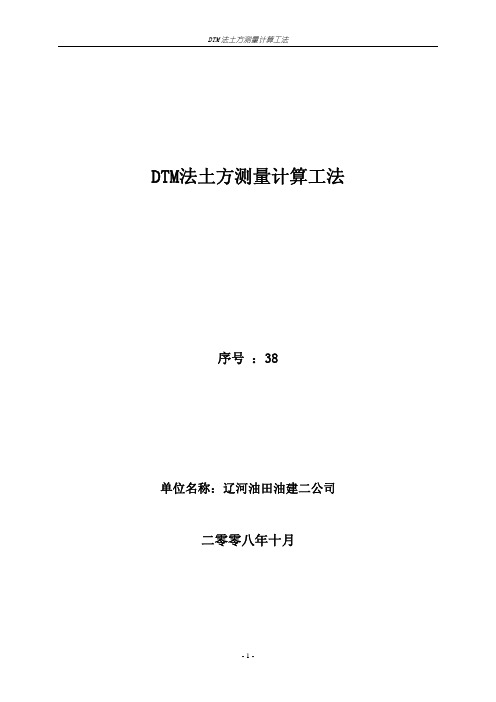
11.2.1方格网法土方计算
方格网法土方计算适用于地形变化比较平缓的地形情况,用于计算场地平整的土方量计算较为精确。
具体做法如下:
首先建立地形的坐标方格网,方格网的一边与地形等高线或场地坐标网平行,大小根据地形变化的复杂程序和设计要求的精度确定,边长一般常采用20m ×20m或40m×40m(地形平坦、机械化施工时也可采用100m×100m)。
然后求出方格各个角点的自然标高、设计标高以及施工高程。
计算零点位置,在每相邻的填方点和挖方点之间总存在一个零点,零点的确定方法如下:
说明:
X t:零点据填方角顶的距离;X w:零点据挖方角顶的距离
h t:填方高度;h w:挖方高度;a:方格边长
连接每个方格上的相邻两个零点,根据零线将方格划分的情况,采用相应公式来计算,如表 11-2所示。
汇总,分别将填方区、挖方区所有土方汇总,得到填、挖土方总量。
四个角点全填方(或全挖方)
一个角点填方(或挖方),另外三个角点挖方(或填方)
一侧两个角点填方(或挖方),另一侧两个角点挖方(或填方)相对两个角点填方(或挖方),另外相对两个角点挖方(或填方)
说明:
a:方格边长(m)
h1、h2、h3、h4:方格网角点的施工高度,正值代表填方,负值代表挖方
V+、V-:填方(或挖方)的体积(m3)
(注:本资料素材和资料部分来自网络,仅供参考。
请预览后才下载,期待您的好评与关注!)。
DTM法土方计算DTM法(欧几里得土方计算法)是一种基于数字地面模型(DTM)进行土方计算的方法。
它通过对地面的高程数据进行分析,得出不同区域的挖方和填方的体积,以便在工程项目中进行土方平衡和资源合理利用的规划。
DTM法的具体步骤如下:1.数据采集:首先要进行地面的高程数据采集,可以利用GPS测量、雷达测量、机载激光雷达等方法获取地面的高程点数据。
需要注意的是,采集的高程数据应该足够密集,以便准确地刻画地面的起伏。
2.数据处理:将采集到的高程数据进行处理,生成数字地面模型。
数字地面模型是一个包含了地面每个点的坐标和高程信息的数据集合。
可以采用插值法将离散的高程点数据进行插值,得到连续的地面表面。
3.土方计算区域划分:根据实际的工程要求,将土方计算区域进行划分。
将地面分为不同的区域,可以根据需要划分为矩形、梯形、三角形等不同的形状。
每个区域代表一个土方计算单元。
4.土方计算:对每个土方计算单元进行土方计算。
首先需要确定每个土方计算单元的土方面积,可以通过在数字地面模型上绘制边界线,计算面积。
然后根据土方计算单元的形状和高程变化,计算出每个土方计算单元的填方量和挖方量。
5.土方平衡计算:根据填方量和挖方量,计算整个土方计算区域的土方平衡量。
如果填方量大于挖方量,表示需要从其他地区运来土方填充,如果挖方量大于填方量,则需要进行土方的运输和处理。
6.资源合理利用:土方平衡计算结果可能会影响工程项目的实施规划。
当土方平衡量接近于零时,可以利用挖方区域的土方填充填方区域,以减少土方的运输和处理。
当土方平衡量为正时,可以将多余的土方运输到其他地区进行利用。
通过DTM法进行土方计算,能够准确地刻画地面的起伏和坡度变化,计算结果相对准确。
但是需要注意的是,DTM法只适用于地面起伏不大的情况,如果地面起伏较大,则需要采用其他方法进行土方计算。
总之,DTM法是一种基于数字地面模型的土方计算方法,通过对地面高程数据的处理和分析,能够计算出土方区域的填方和挖方量,为工程项目的土方平衡和资源合理利用提供依据。
南方C A S S软件D T M法和方格网法土石方计算方法-CAL-FENGHAI-(2020YEAR-YICAI)_JINGBIAN南方CASS软件DTM法和方格网法土石方计算方法说明:首先要对原始野外测量坐标数据文件转换成格式为<点号,,Y,X,H>的.dat文件,才能进行DTM法和方格网法土石方计算。
一、DTM法土方计算步骤:1、展野外测点点号:打开CASS,点击绘图处理→展野外测点点号(选择合适的比例尺)→在输入坐标数据文件名对话框中选取相关的文件名点打开。
2、展高程点:点击绘图处理→展高程点→在输入坐标数据文件名对话框中选取和展野外测点点号一致的文件名点打开→确定。
3、确定边界线:利用多段线命令对要计算土方范围的边界点位进行连接并且进行闭合(在命令栏中输入字母C进行闭合)。
4、建立DTM:点击等高线→建立DTM→选择建立DTM的方式→由图面高程点生成→确定→在命令栏里输入数字2→直接选取高程点或控制点。
5、删除三角网:点击等高线→删除三角网。
6、点击工程应用→DTM法土方计算→根据图上高程点→选择计算区域边界线→在DTM土方计算参数设置对话框中输入平场标高与边界采样间距→确定→在AutoCAD对话框中点击确定→点击图面空白处出现三角网法土石方计算图完成。
二、方格网法土方计算步骤:1、展野外测点点号:打开CASS,点击绘图处理→展野外测点点号(选择合适的比例尺)→在输入坐标数据文件名对话框中选取相关的文件名点打开。
2、展高程点:点击绘图处理→展高程点→在输入坐标数据文件名对话框中选取和展野外测点点号一致的文件名点打开→确定。
3、确定边界线:利用多段线命令对要计算土方范围的边界点位进行连接并且进行闭合(在命令栏中输入字母C进行闭合)。
4、建立DTM:点击等高线→建立DTM→选择建立DTM的方式→由图面高程点生成→确定→在命令栏里输入数字2→直接选取高程点或控制点。
5、删除三角网:点击等高线→删除三角网。
DTM法土方计算1DTM法土方计算1DTM法(土方计算法,Distributed Tracing Manifesto)是一种分布式跟踪的方法,旨在帮助开发人员在复杂的分布式系统中进行故障诊断和性能优化。
它的目标是解决多进程和多线程环境下的跟踪问题,并提供一个标准的跟踪格式和API接口,以实现跨系统的追踪和监控。
DTM法的核心思想是将分布式系统中的每个服务和组件都称为一个“节点”,并在节点之间建立信任关系,使用目标源跟踪数据。
这样,我们就可以通过收集和传递跟踪数据来构建整个系统的跟踪图,并深入了解系统中的每个组件和服务之间的关系和执行情况。
DTM法将跟踪数据分为三个关键概念:跟踪片段(Span)、跟踪上下文(Context)和跟踪目的地(Destination)。
跟踪片段是指一个具体的操作或事件,它包含了操作的起始时间、结束时间和执行过程中的其他相关信息。
跟踪上下文是指跟踪片段之间的关系和传递信息,它将整个分布式系统的执行过程串联起来。
跟踪目的地是指跟踪片段的最终存储位置,可以是日志文件、数据库或其他监控工具。
在使用DTM法进行土方计算时,需要进行以下步骤:1.标识关键节点:首先需要将分布式系统中的关键节点(服务、组件等)标识出来,以便于跟踪和监控。
2.插入跟踪代码:在每个关键节点的关键操作和事件中插入跟踪代码,以便记录下操作的相关信息和执行时间。
3.传递跟踪数据:将跟踪数据传递给下一个节点,形成跟踪上下文,并在跨节点之间传递。
4.存储跟踪数据:将跟踪数据按照一定的格式存储到指定的目的地,以便进行后续的分析和可视化。
DTM法的优势在于提供了一个标准的界面和格式,使得不同的跟踪工具和监控系统可以无缝对接,实现跨系统的追踪和监控。
通过对整个系统的跟踪和分析,我们可以发现系统中的瓶颈和性能问题,及时进行优化和修复。
此外,DTM法还能够帮助我们定位和解决分布式系统中的故障,提高系统的可靠性和稳定性。
然而,DTM法也存在一些挑战和限制。
8.2.1 DTM法土方计算
由DTM模型来计算土方量是根据实地测定的地面点坐标(X,Y,Z)和设计高程,通过生成三角网来计算每一个三棱锥的填挖方量,最后累计得到指定范围内填方和挖方的土方量,并绘出填挖方分界线。
DTM法土方计算共有三种方法,一种是由坐标数据文件计算,一种是依照图上高程点进行计算,第三种是依照图上的三角网进行计算。
前两种算法包含重新建立三角网的过程,第三种方法直接采用图上已有的三角形,不再重建三角网。
下面分述三种方法的操作过程:
1. 根据坐标计算
●用复合线画出所要计算土方的区域,一定要闭合,但是尽量不要拟合。
因为拟合过的曲线在进行土方计算时会用折线迭代,影响计算结果的精
度。
●用鼠标点取“工程应用\DTM法土方计算\根据坐标文件”。
●提示:选择边界线用鼠标点取所画的闭合复合线弹出如图8-3土方计
算参数设置对话框。
图8-3土方计算参数设置
区域面积:该值为复合线围成的多边形的水平投影面积。
平场标高:指设计要达到的目标高程。
边界采样间隔:边界插值间隔的设定,默认值为20米。
边坡设置:选中处理边坡复选框后,则坡度设置功能变为可选,选中放坡的方式(向上或向下:指平场高程相对于实际地面高程的高低,平场高程高于地面高程则设置为向下放坡)。
然后输入坡度值。
●设置好计算参数后屏幕上显示填挖方的提示框,命令行显示:
挖方量= XXXX立方米,填方量=XXXX立方米
同时图上绘出所分析的三角网、填挖方的分界线(白色线条)。
如图8-4所示。
计算三角网构成详见dtmtf.log文件。
图8-4 填挖方提示框
关闭对话框后系统提示:
请指定表格左下角位置:<直接回车不绘表格>用鼠标在图上适当位置点击,CASS 7.0会在该处绘出一个表格,包含平场面积、最大高程、最小高程、平场标高、填方量、挖方量和图形。
如图8-5所示。
图8-5 填挖方量计算结果表格
图8-6 DTM土方计算结果
图8-7 土方计算放边坡效果图
2. 根据图上高程点计算
●首先要展绘高程点,然后用复合线画出所要计算土方的区域,要求同
DTM法。
●用鼠标点取“工程应用”菜单下“DTM法土方计算”子菜单中的“根
据图上高程点计算”
●提示:选择边界线用鼠标点取所画的闭合复合线。
●提示:选择高程点或控制点此时可逐个选取要参与计算的高程点或控
制点,也可拖框选择。
如果键入“ALL”回车,将选取图上所有已经绘出的高程点或控制点。
弹出土方计算参数设置对话框,以下操作则与坐标计算法一样。
3. 根据图上的三角网计算
●对已经生成的三角网进行必要的添加和删除,使结果更接近实际地形。
●用鼠标点取“工程应用”菜单下“DTM法土方计算”子菜单中的“依
图上三角网计算”
●提示:平场标高(米):输入平整的目标高程
请在图上选取三角网:用鼠标在图上选取三角形,可以逐个选取
也可拉框批量选取。
回车后屏幕上显示填挖方的提示框,同时图上绘出所分析的三角网、填
挖方的分界线(白色线条)。
注意:用此方法计算土方量时不要求给定区域边界,因为系统会分析所有被选取的三角形,因此在选择三角形时一定要注意不要漏选或多选,否则计算结果有误,且很难检查出问题所在。
4. 计算两期土方计算
两期土方计算指的是对同一区域进行了两期测量,利用两次观测得到的高程数据建模后叠加,计算出两期之中的区域内土方的变化情况。
适用的情况是两次观测时该区域都是不规则表面。
两期土方计算之前,要先对该区域分别进行建模,即生成DTM模型,并将生成的DTM模型保存起来。
然后点取“工程应用\DTM法土方计算\计算两期土方量”命令区提示:
第一期三角网:(1)图面选择(2)三角网文件<2>图面选择表示当前平幕上已经显示的DTM模型,三角网文件指保存到文件中的DTM模型。
第二期三角网:(1)图面选择(2)三角网文件<1>1同上,默认选1。
则系统弹出计算结果:
图8-8两期土方计算结果
点击“确定”后,屏幕出现两期三角网叠加的效果,蓝色部分表示此处的高程已经发生变化,红色部分表示没有变化。
图8-9两期土方计算效果图。